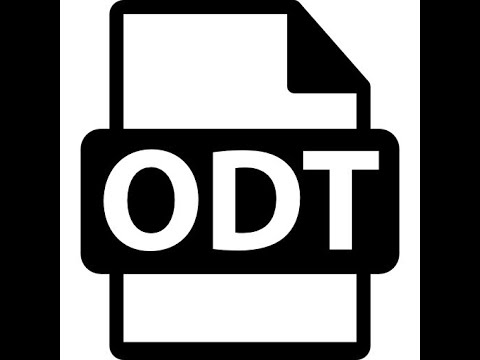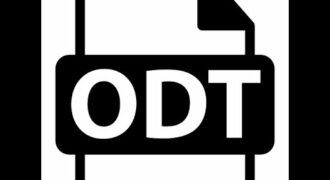Aprire un documento odt con Word può essere semplice e veloce, ma è importante seguire alcuni passaggi. In primo luogo, è necessario assicurarsi di avere Microsoft Word installato sul proprio computer. Successivamente, è possibile utilizzare uno dei due metodi: il primo consiste nell’aprire direttamente il file odt con Word, mentre il secondo prevede l’apertura di Word e l’importazione del documento odt. In entrambi i casi, è importante tenere presente che potrebbero verificarsi piccoli problemi di formattazione a causa delle differenze tra i due formati di file.
Come faccio a trasformare un File ODT in Word?
Se hai un documento salvato in formato ODT e devi aprirlo con Word, ecco i passaggi da seguire:
- Apri Word e clicca su “Apri” nella barra delle opzioni.
- Trova il file ODT che vuoi aprire e selezionalo.
- Clicca sulla freccia a fianco del pulsante “Apri” e scegli “Apri e ripristina” per convertire il file ODT in formato Word.
- Una volta aperto il documento ODT in Word, salvalo in formato Word per non dover ripetere il processo di conversione la prossima volta.
È importante notare che la conversione da ODT a Word potrebbe causare la perdita di alcune formattazioni o elementi del documento. Assicurati di controllare attentamente il file convertito per verificare che sia corretto.
Come si fa ad aprire un File ODT?
Se hai ricevuto un file ODT e non sai come aprirlo, non preoccuparti, in questo articolo ti spiegheremo come fare.
Passo 1: Scarica e installa LibreOffice. Questo software è gratuito e ti permetterà di aprire e modificare file ODT.
Passo 2: Una volta installato LibreOffice, apri il programma e clicca su “File” nella barra dei menu in alto.
Passo 3: Seleziona “Apri” dal menu a tendina e cerca il file ODT che vuoi aprire. Clicca su di esso per selezionarlo e poi premi “Apri”.
Passo 4: Il file ODT si aprirà in LibreOffice e ora puoi modificarlo o salvarlo in un formato diverso come DOCX o PDF.
Passo 5: Se preferisci utilizzare Microsoft Word per aprire il file ODT, puoi convertirlo in formato DOCX utilizzando LibreOffice. Apri il file ODT in LibreOffice, seleziona “File” dal menu a tendina e scegli “Esporta”. Seleziona “Microsoft Word” come formato di esportazione e salva il file. Ora puoi aprirlo in Microsoft Word.
Seguendo questi semplici passaggi, sarai in grado di aprire e modificare qualsiasi file ODT.
Come salvare un File Openoffice in Word?
Se hai un documento creato con Openoffice in formato odt e devi condividerlo con qualcuno che usa Word, non ti preoccupare! Ti spieghiamo come salvare il tuo file in formato Word in pochi semplici passaggi:
- Apri il documento odt con Openoffice
- Clicca su “File” e poi su “Esporta”
- Seleziona “Microsoft Word” come formato di esportazione
- Scegli la posizione e il nome del file
- Clicca su “Salva”
Per salvare un file in formato Word, devi prima aprire il documento odt con Openoffice.
Dopo aver aperto il documento, clicca su “File” nella barra dei menu in alto e poi su “Esporta”.
Nella finestra di esportazione, seleziona “Microsoft Word” come formato di esportazione.
Scegli la posizione in cui salvare il file e il nome che vuoi dargli. Ricorda di aggiungere l’estensione “.doc” al nome del file per indicare che si tratta di un documento Word.
Infine, clicca su “Salva” per esportare il tuo documento odt in formato Word. Ora puoi condividerlo con chiunque tu voglia!
Seguendo questi semplici passaggi, puoi salvare facilmente un documento creato con Openoffice in formato Word. Ricorda che se devi condividere documenti con frequenza, potrebbe essere utile salvare i file direttamente in formato Word per evitare di doverli convertire ogni volta.
Che tipo di File è ODT?
Il file ODT è un formato di file utilizzato per i documenti di testo creati con il software di elaborazione testi OpenOffice o LibreOffice. ODT è l’abbreviazione di OpenDocument Text. Questo formato di file è simile al formato DOCX utilizzato da Microsoft Word, ma è un formato di file open-source, che significa che può essere utilizzato da qualsiasi software di elaborazione testi.
Per aprire un documento ODT con Word, è necessario seguire alcuni semplici passaggi. In primo luogo, è necessario scaricare un convertitore di file ODT in formato DOCX. Ci sono diversi convertitori disponibili online che possono essere scaricati gratuitamente. Una volta scaricato il convertitore, è necessario installarlo sul proprio computer.
Dopo aver installato il convertitore, è possibile aprire il documento ODT con Word. Per farlo, fare clic su “File” nella barra dei menu di Word e selezionare “Apri”. Nella finestra di dialogo che appare, selezionare il file ODT che si desidera aprire e fare clic su “Apri”. Word aprirà il documento ODT e lo convertirà automaticamente in formato DOCX.
Una volta convertito il file, è possibile modificarlo e salvarlo in formato DOCX utilizzando Word. Si noti tuttavia che alcune funzionalità presenti nel documento ODT potrebbero non essere supportate in Word, quindi potrebbe essere necessario apportare alcune modifiche manuali al documento convertito.